Anledningar till varför Google Drive-videor inte spelas och lösningar att använda
Googles produkter gör fantastiska jobb för att tillgodose människors behov när det gäller produktivitet och underhållning. Nyligen har vi lärt oss att Google Drive-videor ibland spelas på olika sätt. Orsakerna är inte uppenbara. Det är därför det här inlägget skapades för att upplysa alla och kunna hjälpa dig. I själva verket händer detta inte bara på en plattform utan även på andra plattformar, som Android-enheter. Ändå har du hittat rätt sida att läsa vidare på. Kolla in de bästa sätten att lösa problemet Google Drive-videor spelas inte upp fel.
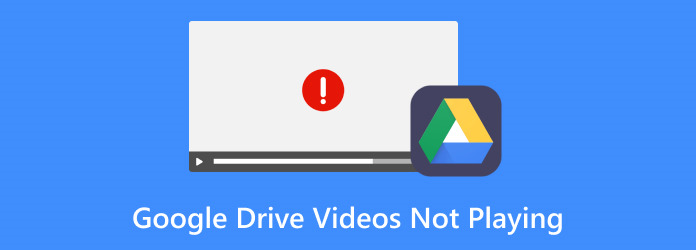
Del 1. Varför spelas inte mina Google Drive-videor
Att ta reda på orsakerna bakom trasiga videor eller att inte spela upp kan vara ganska frustrerande om du har gjort alla steg rätt. Hur som helst kommer vi att ge dig de skyldiga vi upptäckte när vi undersökte och upplevde dem själva. Utan vidare, här är anledningarna till problemet:
1. Webbläsarkompatibilitet
Ibland kanske webbläsaren som används för att komma åt Google Drive inte är kompatibel med videospelaren. Att uppdatera webbläsaren eller prova en annan kan lösa det här problemet.
2. Otillräckliga behörigheter
Om videon delas med dig och du inte har nödvändiga behörigheter för att se den, kommer du inte att kunna spela upp videon.
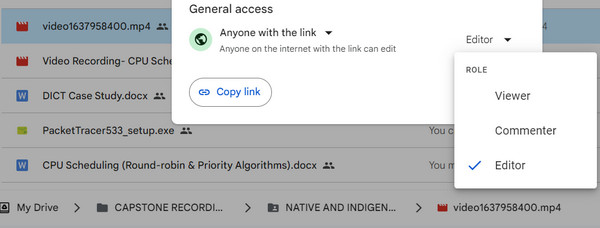
3. Uppspelningsbegränsningar
Videons ägare kan ha satt begränsningar för vem som kan se videon eller hur den kan nås, vilket kan förhindra uppspelning.
4. Filkorruption
Om videofilen är ofullständig kanske den inte spelas upp korrekt eller alls.
5. Avbrott i Google Drive-tjänsten
Tillfälliga problem eller avbrott med Googles servrar kan förhindra att videor spelas upp. Att kontrollera Googles statussida kan hjälpa till att avgöra om det finns några pågående tjänsteavbrott.
6. Webbläsartillägg eller tillägg
Ibland kan webbläsartillägg eller tillägg störa uppspelningen av videor på Google Drive. Att inaktivera eller ta bort dem tillfälligt kan hjälpa till att felsöka problemet.
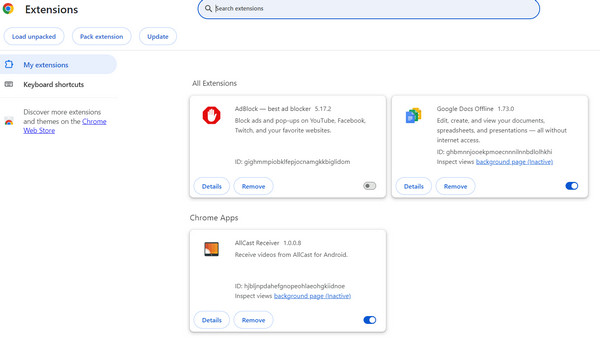
7. Filformatkompatibilitet
Google Drive stöder olika videoformat, men alla format är inte kompatibla. Om videoformatet inte stöds kanske det inte spelas upp.
8. Långsam eller instabil Internetanslutning
En instabil internetanslutning kan leda till buffringsproblem eller förhindra att videon laddas korrekt.
Del 2. Hur man fixar Google Drive-videor som inte spelas upp i Chrome
Sätt 1. Kontrollera Internetanslutning
steg 1 Först är det viktigt att kontrollera att din enhet är länkad till en stabil internetanslutning.
steg 2 Uppdatera sedan Google Drive-webbsidan eller starta om modemet/routern om det behövs.
steg 3 Slutligen, flytta närmare routern för en starkare signal om du använder Wi-Fi.
Sätt 2. Prova en annan webbläsare
steg 1 För att starta, stäng din nuvarande webbläsare.
steg 2 Öppna sedan en annan webbläsare (t.ex. om du använder Chrome, prova Firefox eller Safari).
steg 3 Slutligen, logga in på Google Drive och försök spela upp videon igen.
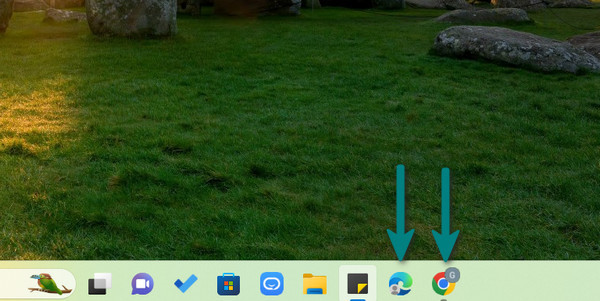
Sätt 3. Rensa webbläsarens cache och cookies
steg 1 Problem med Google Drive MP4-videor som inte spelas kan lösas genom att rensa webbläsarens cache och cookies. Öppna din webbläsare och få åtkomst till dess inställningar eller preferenser.
steg 2 Navigera till Integritetspolicy or historik sektion.
steg 3 Efter det väljer du alternativet för att rensa webbinformation, inklusive cache och cookies.
steg 4 Välj tidsintervall och klicka på Rensa datum eller liknande.
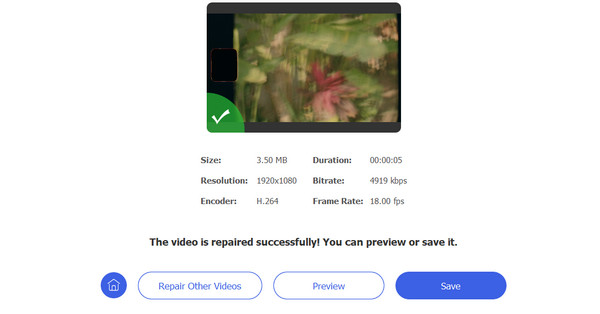
Sätt 4. Kontrollera filformatskompatibilitet
steg 1 Öppna helt enkelt Google Drive i din webbläsare.
steg 2 Den här gången högerklickar du på videofilen och väljer Detaljer för att se dess format.
steg 3 Jämför sedan formatet med de format som stöds av Google Drive.
steg 4 Om formatet inte stöds, försök att konvertera videon till ett kompatibelt format.
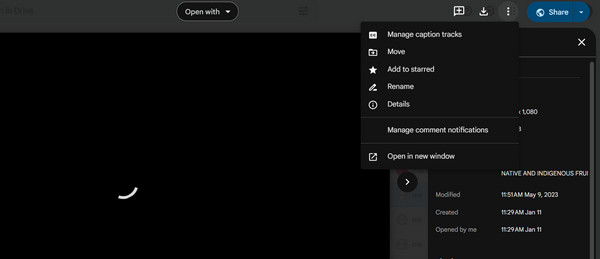
Sätt 5. Använd Tipard FixMP4
Med hjälp av ett dedikerat verktyg som t.ex Tipard FixMP4 kommer att hjälpa dig att lösa många problem, särskilt när det kommer till Google Drive-video som inte spelas upp i Chrome och andra plattformar. Det finns många saker på nätet, och det här programmet hjälper dig bara att lösa saker eftersom det hjälper till att reparera skadade och ospelbara videor. Den analyserar och fixar videoproblem på ett smart och omedelbart sätt. Dessutom kan du reparera videoformat, inklusive MP4, MOV, AVI och 3GP, med detta verktyg i handen. Upplev den framgångsrika reparationsprocessen med denna app genom steg-för-steg-demonstrationen nedan:
steg 1 Hämta och installera appen
Klicka först på Gratis nedladdning knappen för att hämta appen. Installera det sedan på din dator för att komma igång med programmet.
steg 2 Lägg till Google Drive-videon och en exempelvideo
Nu är det dags att lägga till din Google Drive-video som inte spelas upp på vänster sida av programmets panel. Det betyder att videon måste fixas. Den vänstra panelen, å andra sidan, är tilldelad för en exempelvideo som kommer att vara en referens om hur den skadade videon ska repareras. Slå helt enkelt på Plus sign-knappen på båda panelerna och ladda upp respektive videor.
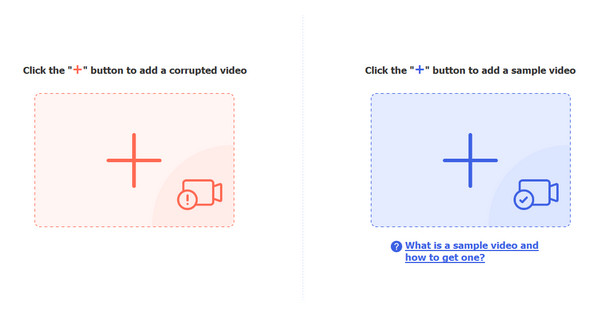
steg 3 Reparera Google Drive-videon som inte spelas upp
När du lyckas ladda upp alla nödvändiga videor är det dags att börja reparera Google Drive-videon. Bara kryssa i Reparera knappen som finns längst ned i mitten av gränssnittet.
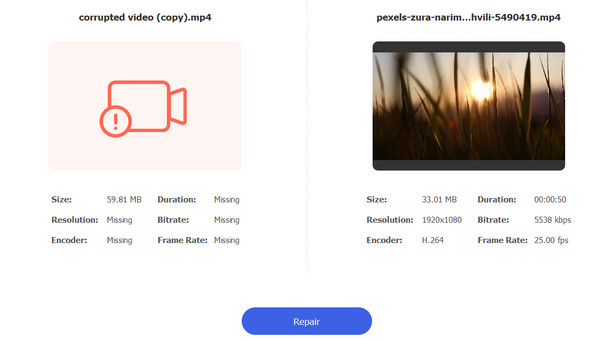
steg 4 Förhandsgranska och spara den slutliga utgången
Efter några sekunder bör den slutliga utgången vara redo att laddas ner. Du kan klicka Förhandsvisning för att kolla resultatet. Sedan, bocka Save för att spara videon på din dator.

Del 3. Reparera Google Drive-video som inte spelas på Android
Om videor på dina Android-enheter inte spelas upp kan det bero på att appen du har är föråldrad. Därför kommer instruktionerna nedan att demonstrera processen för att uppdatera Google Drive-appen på din enhet.
steg 1 Gå till appen Google Play Butik på din Android-enhet. Tryck sedan på meny ikonen (tre horisontella linjer) i det övre vänstra hörnet.
steg 2 Välja Mina appar och spel från menyn. Leta efter Google Drive i listan över appar som är installerade på din enhet och tryck på den efteråt.
steg 3 Om en uppdatering är tillgänglig ser du en Uppdatering knappen bredvid appen. Efter det, tryck på den för att uppdatera Google Drive-appen.
steg 4 När uppdateringen är klar öppnar du Google Drive, loggar in om du uppmanas att göra det och försöker spela upp videon igen.

Vidare läsning:
9 verifierade lösningar för att fixa videor som inte spelas i Chrome
6 verifierade lösningar för att fixa Instagram-videor spelas inte
Del 4. Vanliga frågor om att reparera Google Drive-videor som inte spelas
Varför spelas inte delad video från Google Drive?
Delad video från Google Drive kanske inte spelas upp på grund av otillräckliga behörigheter som ställts in av ägaren, instabil internetanslutning eller kompatibilitetsproblem med webbläsaren eller videoformatet.
Varför spelas inte Google Drive-video upp i inkognitoläge?
På grund av webbläsartillägg eller tillägg som stör uppspelningen eller begränsningar i inkognitoläget som förhindrar nödvändiga behörigheter för att komma åt Google Drive-innehåll, kanske Google Drive-videor inte spelas upp i inkognitoläge.
Varför spelas inte inbäddad video från Google Drive?
Det finns anledningar till att bädda in videor i Google Drive inte spelas upp. Problemet kan ligga i kodimplementeringen, begränsade delningsinställningar eller kompatibilitetsproblem med inbäddningsplattformen.
Slutsats
Nu när du har lärt dig orsakerna och lösningarna för att ta itu med problemet ang Google Drive-videor spelas inte upp, bör du kunna njuta av varje video oavsett vilken plattform du spelar dem på.







